
Здравствуйте, гость ( Вход | Регистрация )
 Группа: Главные администраторы
Сообщений: 4234 Регистрация: 17.7.2008 Из: вСалде Пользователь №: 1 |
Сообщение
#1
 11.10.2008, 19:43 11.10.2008, 19:43
Ссылки для скачивания антивируса вы найдете на этой странице нашего портала. Почему мы выбираем NOD32 и советуем его вам? Потому что мы ему доверяем. В этой теме: 1. Как установить антивирус Eset NOD32 2. Как настроить обновление антивируса NOD32 3. Как обновить антивирус NOD32 на компьютере без интернета 4. Как настроить обновление, если ваш компьютер находится в сети SALDANET 5. Как полностью проверить компьютер на наличие вирусов FAQ будет дополняться. И не забывайте про справку Пуск -> Программы -> Eset -> Справка. Писать в этой теме запрещено! Обсуждение программы, все свои вопросы, проблемы, пишем в теме NOD32 - Обсуждение. |
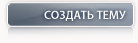 |
 Группа: Главные администраторы
Сообщений: 4234 Регистрация: 17.7.2008 Из: вСалде Пользователь №: 1 |
Сообщение
#2
 11.10.2008, 20:39 11.10.2008, 20:39
Как установить антивирус Eset NOD32 Для начала скачайте антивирус с нашего сайта. Ссылки для скачивания смотрите здесь. 1. Кликаем 2 раза по скачанному файлу ndntruad.exe. Откроется окно, в нём нажимаем кнопку Extract:  2. Ничего не меняем, нажимаем Далее:  3. Принимаем лицензионное соглашение, нажимаем Далее:  4. Ставим галочку перед "Установить параметры обновления позже":  5. Убираем галочку перед "Включить систему своевременного обнаружения":  6. Отмечаем "Включить детектирование потенциально нежелательного ПО":  7. Ничего не меняем, нажимаем Далее:  8. Кликаем Далее:  9. Нажимаем Готово, компьютер перезагрузится:  Поздравляем! Вы установили NOD32! Как настроить смотрите далее. |
 Группа: Главные администраторы
Сообщений: 4234 Регистрация: 17.7.2008 Из: вСалде Пользователь №: 1 |
Сообщение
#3
 11.10.2008, 21:24 11.10.2008, 21:24
Как настроить обновление антивируса NOD32 Итак, вы установили NOD32, и после перезагрузки увидели такое сообщение:  Для того, чтобы настроить обновление антивируса кликаем по иконке антивируса в трее (около часов):  1. В появившемся окне в левой части выбираем Обновление, а в правой кликаем по кнопке Настройка: 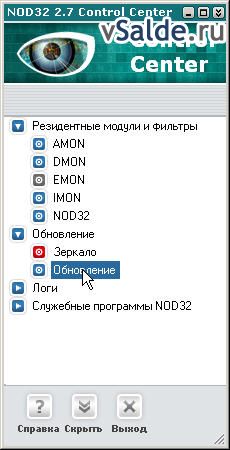  2. В новом окне кликаем по кнопке Серверы:  3. Кликаем Добавить:  4. В новом окне вводим: http://nod.drugov.ru/files/nod_upd/ и нажимаем ОК:   5. Снова кликаем ОК: 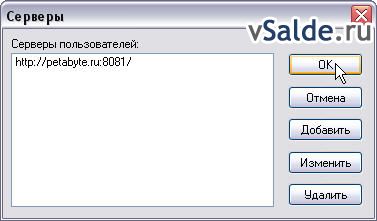 6. В выпадающем списке серверов выбираем тот, который только что вводили (http://nod.drugov.ru/files/nod_upd/) и нажимаем ОК:  7. Обновление настроено. Нажимаем кнопку Обновить сейчас: 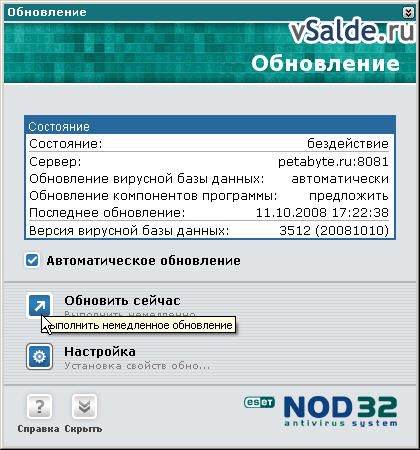 В конце обновления вы увидите всплывающее окошко:  Поздравляем! Вы настроили обновление антивируса NOD32. Теперь у вас всегда будет актуальная версия антивирусной базы. |
 ovr.enod NOD32 - FAQ 11.10.2008, 19:43
ovr.enod NOD32 - FAQ 11.10.2008, 19:43
 ovr.enod Как обновить антивирус NOD32 на компьютере без инт... 11.10.2008, 21:58
ovr.enod Как обновить антивирус NOD32 на компьютере без инт... 11.10.2008, 21:58
 ovr.enod Как настроить обновление, если ваш компьютер наход... 11.10.2008, 23:08
ovr.enod Как настроить обновление, если ваш компьютер наход... 11.10.2008, 23:08
 ovr.enod Как полностью проверить компьютер на наличие вирус... 12.10.2008, 0:27
ovr.enod Как полностью проверить компьютер на наличие вирус... 12.10.2008, 0:27 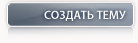 |
| Текстовая версия | Сейчас: 18.11.2025, 16:57 |